选择电脑软件搬家软件时,需要考虑几个因素,如易用性、功能性、兼容性以及安全性。根据你的需求,以下是我亲测推荐的四款好用且可靠的软件:
1. "EaseUS Todo PCTrans":
- "优点":操作简单,支持跨平台迁移(Windows和Mac),可以迁移应用、文件、设置等。
- "适用场景":适合大多数用户,尤其是那些希望一次性完成整个系统迁移的用户。
2. "AOMEI Backupper Standard":
- "优点":功能全面,除了迁移功能外,还提供备份和恢复服务。支持多种迁移方式,包括硬盘、分区和文件。
- "适用场景":适合需要备份和迁移功能的用户,特别是希望有更多数据管理选项的用户。
3. "Macrium Reflect Free":
- "优点":在Windows系统中非常受欢迎,提供磁盘映像备份和迁移功能。安全性高,支持计划任务。
- "适用场景":适合需要高安全性和自动化备份迁移的用户。
4. "Carbonite":
- "优点":专注于云备份,但也提供本地迁移选项。用户界面友好,适合不熟悉技术操作的用户。
- "适用场景":适合希望将数据备份到云端的用户,同时需要本地迁移功能的用户。
在选择软件时,请确保下载来源可靠,避免使用来路不明的软件,以保护
相关内容:
“磁盘空间不足”是许多电脑用户最不希望碰到的常客。大量软件尤其是大型软件默认安装到C盘,时间久了会让它喘不过气来,而转移软件是常见且有用的解决方案。那么电脑软件搬家软件哪个好?本文将推荐专业人士私藏的搬家神器,并带你了解C盘软件搬家的正确步骤,一定要看完哦!

一、先明确需求:电脑软件迁移到哪里?
日常电脑使用中,软件迁移需求主要分两类:
- 将软件从C盘迁移到D盘或其他分区,或者将软件从机械硬盘迁移到固态硬盘等。
- 买了新电脑,希望把旧电脑上的软件(可能包含数据和软件设置)转移到新电脑继续使用。
二、电脑软件搬家软件哪个好?
市面上有许多电脑迁移软件,它们各自有不同的特点和适用场景。在选择合适的软件时,需要根据自己的需求来进行选择。接下来,我们将介绍几款常见且好用的工具,并附上详细的操作步骤,帮助你更好地选择。
推荐1:易我电脑迁移
将已安装的软件移动到其他位置可能很复杂,因为这个过程不仅要保证数据的安全,可能还涉及到注册表信息。因此,您需要一个专业的数据迁移工具,例如易我电脑迁移。它能够自动检测和识别软件即软件数据,打包迁移,无需重新安装。
下面以电脑软件搬家到另一台电脑为例,给大家演示一下操作步骤:
步骤1.连接源和目标计算机
(1)启动易我电脑迁移(EaseUS Todo PCTrans Pro),如果没有激活软件的话,要先激活软件才行。
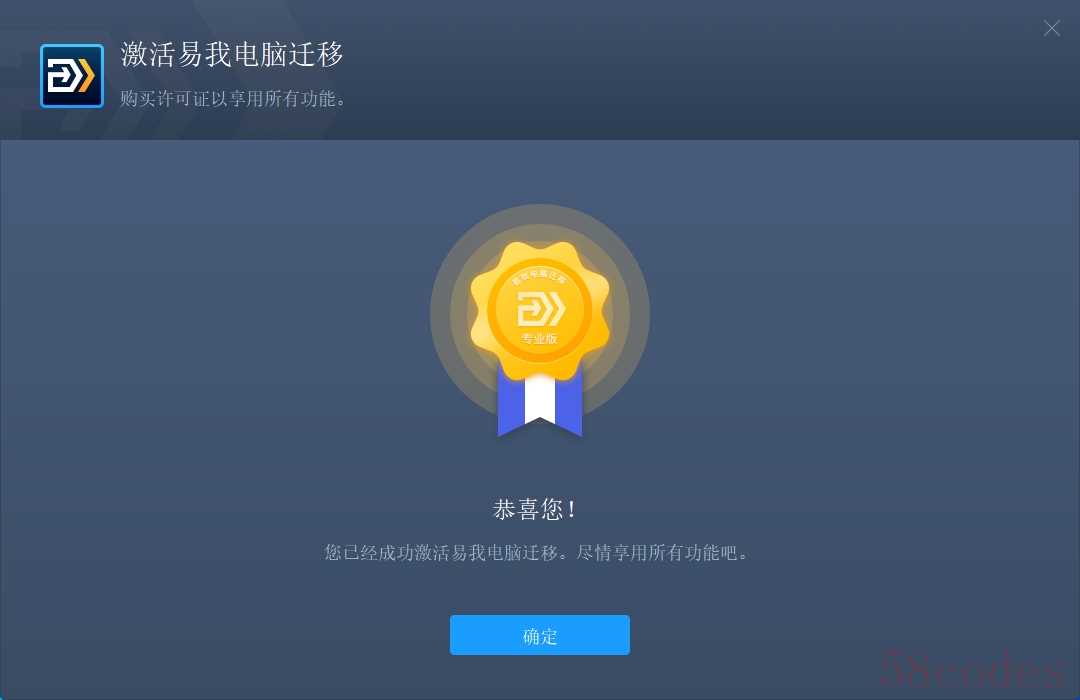
(2)选择“电脑到电脑”,左侧“找到的电脑”中列出了同一局域网中的计算机,您可以输入目标计算机的验证码进行连接,也可以让对方输入您电脑的验证码进行连接。完成验证,点击“连接”按钮进行连接。
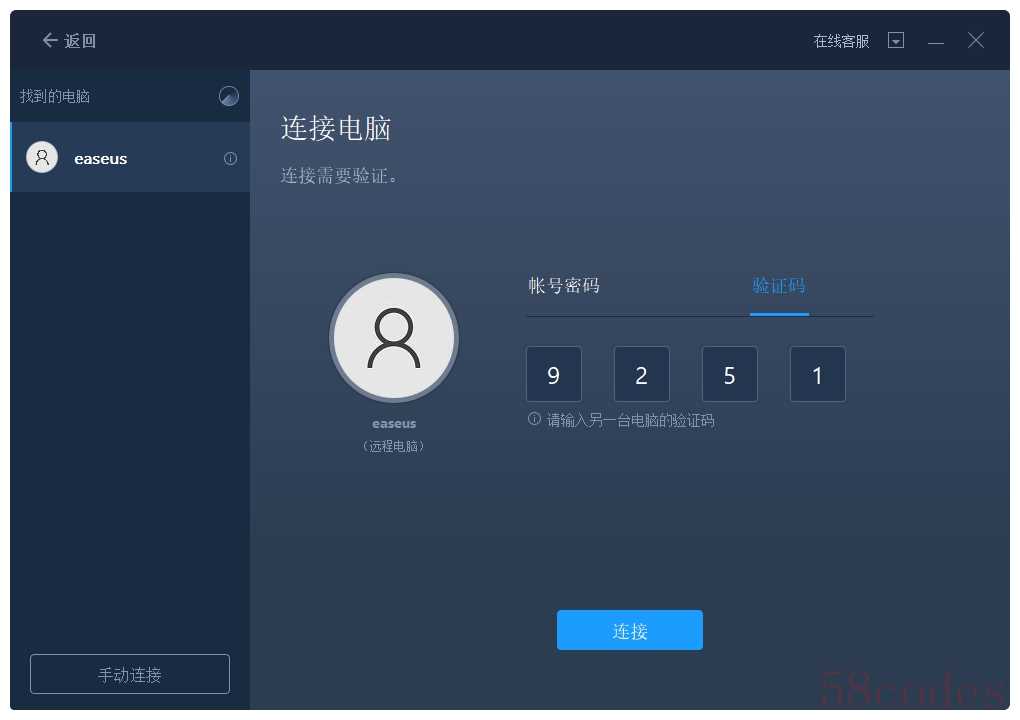
步骤2.选择要传输的内容
(1)易我电脑迁移将开始枚举源计算机中所有可以传输的应用程序、数据和账号。
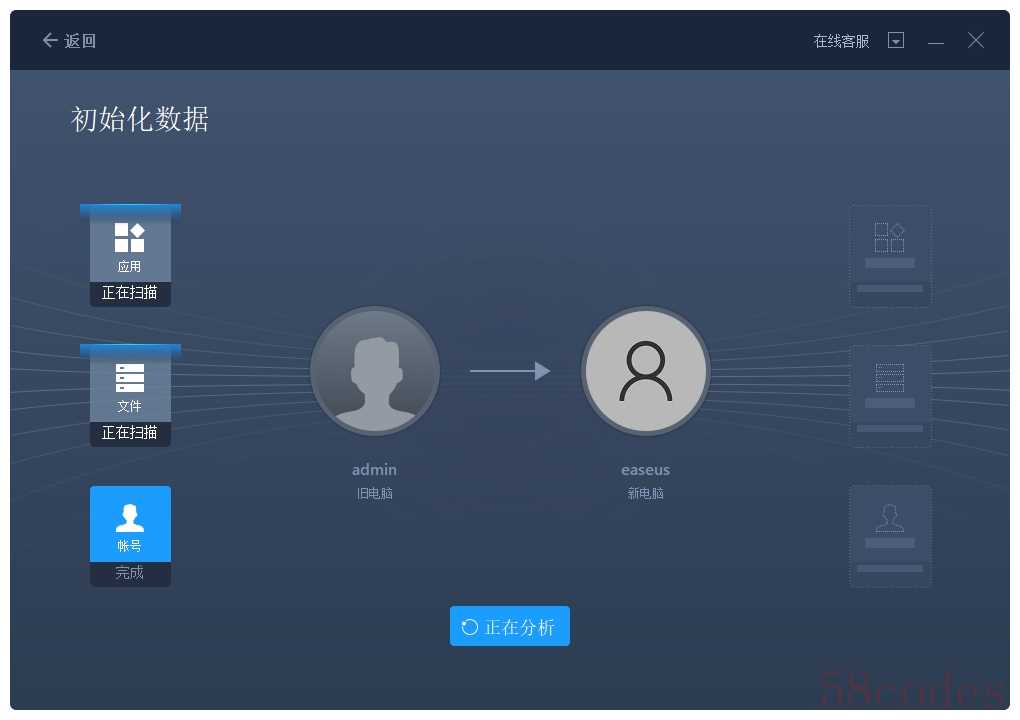
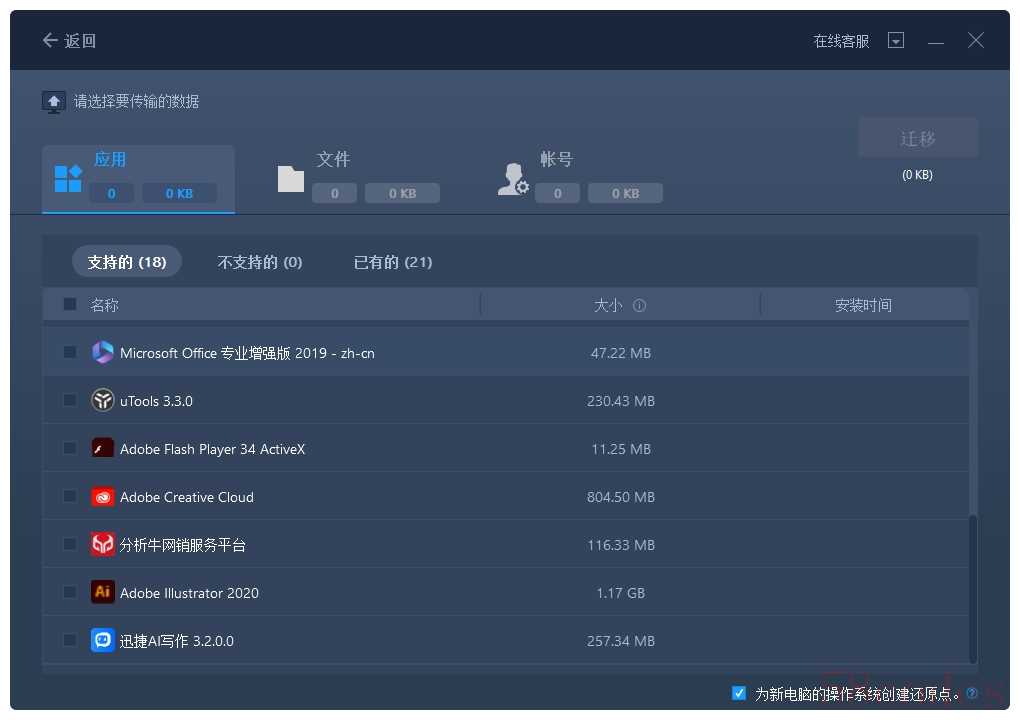
(2)选择需要传输的应用,并选择迁移到的目标路径。

步骤3.开始迁移
完成上述所有设置后,请点击“迁移”按钮以开始传输。
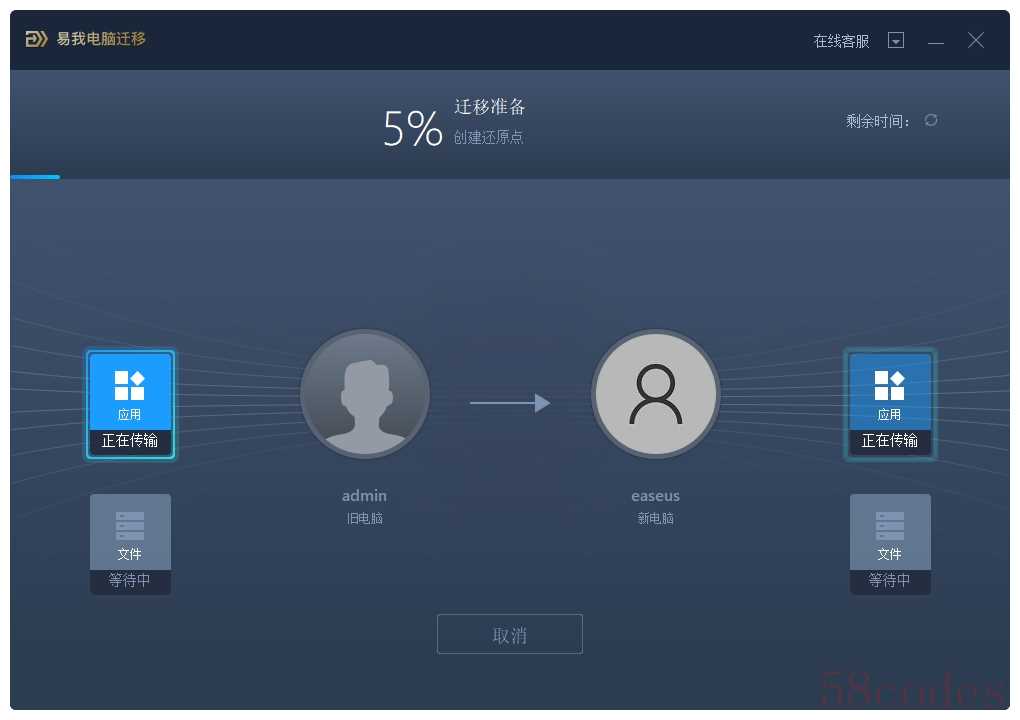
◆迁移完成后,点击“确定”。需要重新启动计算机以刷新所有传输的信息。
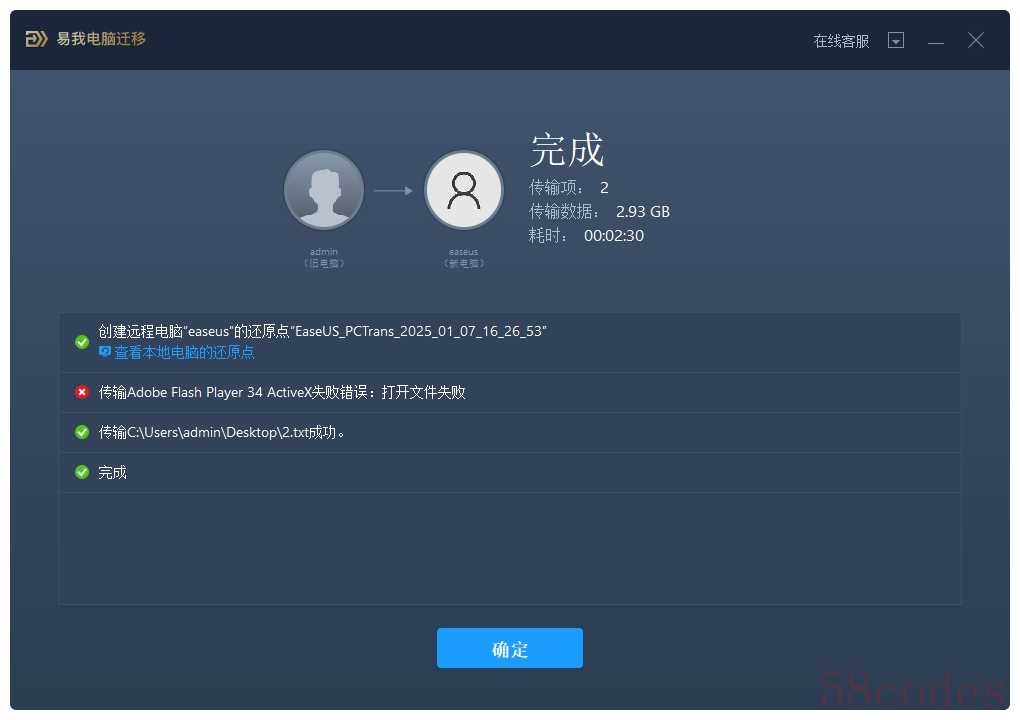
推荐2:系统自带工具
Windows 11/10 内置「应用和功能」模块,支持微软商店下载的应用迁移,适用于将软件从C盘移到其他盘:
1. 按Win+I打开设置,进入「应用→应用和功能」。
2. 找到目标应用,点击右侧三点菜单选择「移动」。
3. 选择 D 盘等目标分区,等待迁移完成。
推荐3:Zinstall WinWin
Zinstall WinWin这个工具换硬盘或者升级电脑,用它就对啦,它可自动调整迁移过程,无需用户手动干预。
1. 在要转移和接收软件的两台电脑上分别安装Zinstall WinWin。
2. 软件会自动检测双方设备,启动自动迁移后,只需等待。
推荐4:FolderMove
FolderMove可以通过符号链接实现“虚拟搬家”,不占用目标盘空间,适合迁移不依赖注册表的绿色软件。
1. 下载绿色版软件→选择源路径。
2. 目标路径选D盘,点击“移动并创建符号链接”。
3. 系统生成链接,软件仍显示在C盘但文件存D盘。
三、总结
电脑软件搬家软件哪个好?本文推荐了4个工具,选择合适的迁移工具,能让你事半功倍,告别重装软件的繁琐。

 微信扫一扫打赏
微信扫一扫打赏
 支付宝扫一扫打赏
支付宝扫一扫打赏
